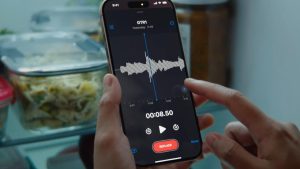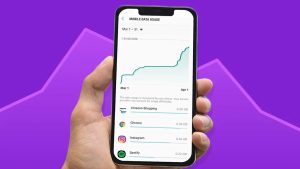برخی کاربران ویندوز 11 پس از نصب بهروزرسانی جدید با پیغام غیرفعال شدن ویندوز مواجه شدهاند؛ اما خوشبختانه راهحلهایی برای رفع آن وجود دارد.


به گزارش تکراتو و به نقل از guidingtech، اگر ویندوز ۱۱ را بهطور کامل روی سیستم خود نصب کردهاید و حالا پس از آپدیت با پیغام غیرفعال شدن یا خطای فعالسازی مواجه شدهاید، تنها نیستید. بسیاری از کاربران گزارش دادهاند که این مشکل پس از نصب آپدیت نسخه ۲۴H2 ایجاد شده است.
راه حل مشکل ویندوز 11 پس از آپدیت 24H2
اما علت چیست و چگونه میتوان آن را رفع کرد؟ در ادامه چند روش کاربردی برای حل این مشکل را مرور میکنیم.
مشکل از کجاست؟
غیرفعال شدن ویندوز به این معناست که سیستم شما پس از برقراری ارتباط با سرورهای مایکروسافت نتوانسته ثبتنام نسخه ویندوزتان را تأیید کند. این موضوع معمولاً به کلید محصول یا همان Product Key مربوط میشود. اگر خطای 0xC004f213 را مشاهده کردید، مشکل دقیقاً همین است.
روشهای رفع مشکل غیرفعال شدن ویندوز 11 پس از آپدیت 24H2
خوشبختانه این مشکل ناشی از اشتباه کاربران نیست و راهحلهای مختلفی برای برطرف کردن آن وجود دارد. در ادامه مهمترین روشها آورده شدهاند:
استفاده از ابزار عیبیابی فعالسازی
یکی از سادهترین راهها استفاده از ابزار Troubleshooter ویندوز است. برخی کاربران گفتهاند که چند بار باید آن را اجرا کرد تا مشکل رفع شود:
وارد تنظیمات شوید و بخش System را باز کنید
به قسمت Activation بروید
روی گزینه Troubleshoot کنار وضعیت فعالسازی کلیک کنید
صبر کنید تا ابزار کار خود را انجام دهد و وضعیت را بررسی کند
اگر نیاز بود، چند بار آن را اجرا کنید.
بهروزرسانی سیستم
ممکن است مایکروسافت در بهروزرسانی بعدی این مشکل را برطرف کند. بنابراین مطمئن شوید که آخرین آپدیتها را نصب کردهاید:
وارد تنظیمات شوید و از منوی سمت چپ Windows Update را انتخاب کنید
روی گزینه Check for updates کلیک کنید
اگر بهروزرسانی جدیدی موجود بود، آن را نصب کرده و سیستم را ریستارت کنید


بارگذاری مجدد فایل فعالسازی
ممکن است فایل فعالسازی ویندوز در آپدیت آسیب دیده باشد. با استفاده از دستور خاصی میتوانید آن را دوباره بارگذاری کنید:
در نوار جستجو Command Prompt را تایپ کنید، سپس روی آن راست کلیک کرده و Run as administrator را انتخاب کنید
دستور زیر را وارد کنید و Enter بزنید:
slmgr /rilc
بعد از پایان فرآیند، سیستم را ریستارت کنید و وضعیت فعالسازی را بررسی کنید
در صورت نیاز، دوباره ابزار Troubleshooter را اجرا کنید
بررسی و تعمیر فایلهای سیستمی با Command Prompt
گاهی برخی فایلهای سیستمی در جریان آپدیت خراب میشوند. برای تعمیر آنها:
Command Prompt را بهصورت Administrator اجرا کنید
دستور زیر را تایپ کنید و Enter بزنید:
sfc /scannow
سپس دستورات زیر را به ترتیب وارد کنید و اجازه دهید هر کدام کامل اجرا شوند:
DISM /Online /Cleanup-Image /CheckHealt
DISM /Online /Cleanup-Image /ScanHealth
DISM /Online /Cleanup-Image /RestoreHealth
در نهایت، نگران نباشید. این مشکل قابل حل است و در بسیاری از موارد، یکی از روشهای بالا آن را رفع خواهد کرد.